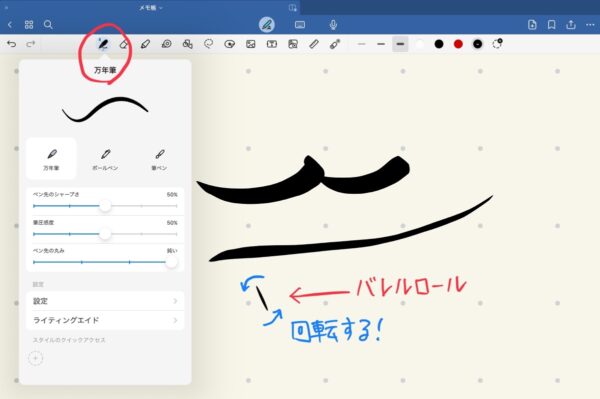先日購入した24インチiMac(M1, 2021)には、指紋認証を搭載した「Magic Keyboard」が付属していました。指紋認証でロック解除ができるので便利なキーボードになりますが、自分はiMacで他社製のキーボードをで使っているのでMagic Keyboardは最初のセッティングで使っただけでした。
このままだと永遠に使わない気がしたので、iPad Proでブログの下書きを書くときに使うことにしました。
iPad ProでTouch ID搭載Magic Keyboardを使う

こちらのMagic Keyboardは、M1チップを搭載したMacでしかTouch IDが使えません。ですから、Intel版のMac、iPadシリーズ、iPhoneなどではTouch IDが反応しません。どうせならM1チップを搭載したiPad Proくらいは対応してくれてもいいものですが、ダメなんですって。

今回11インチのiPad Proと接続して使うことにしましたが、Touch IDは機能しないので、普通のキーボードとしてしか使えません。しかし、Apple純正のキーボードになるので使い勝手は抜群です。
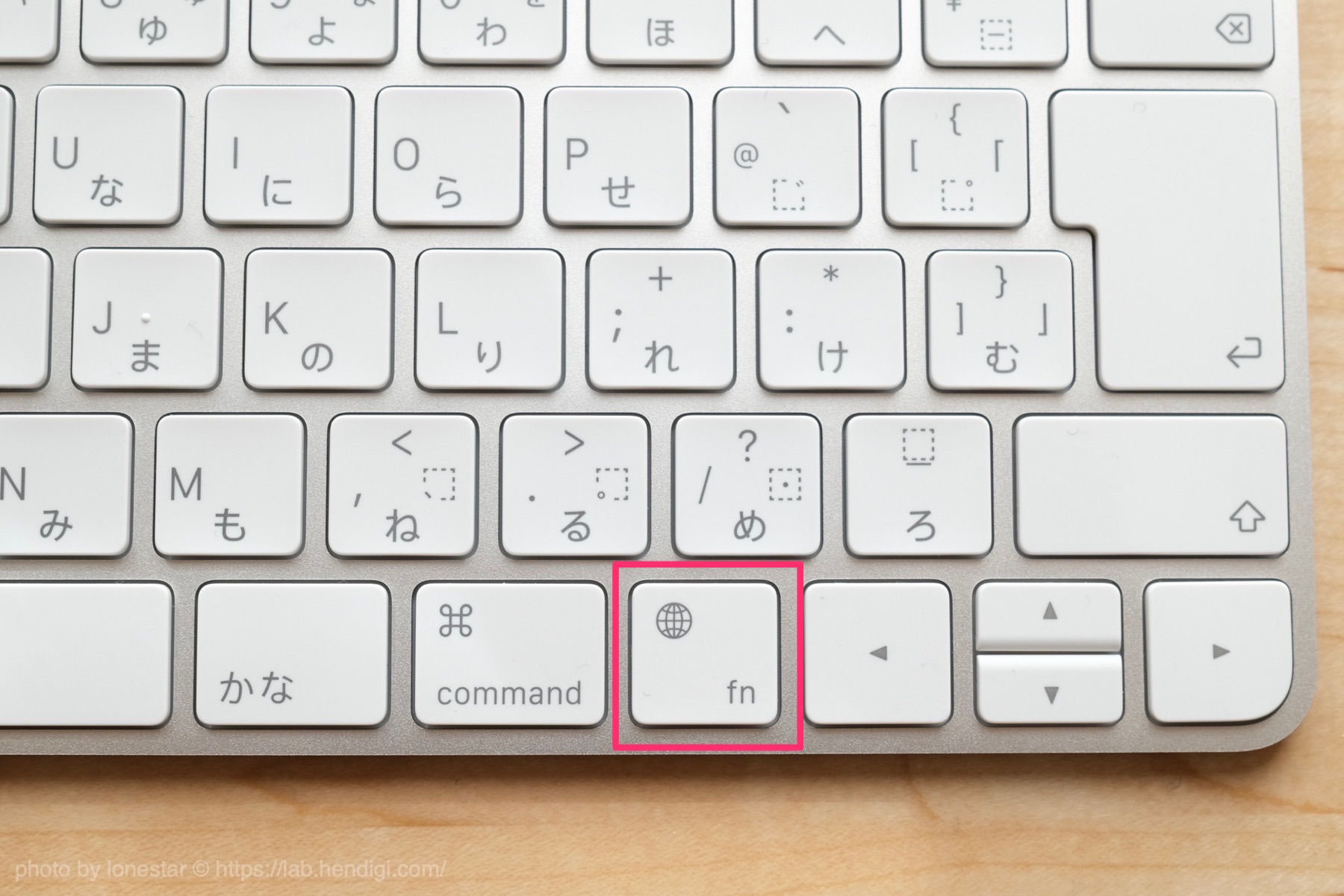
iPadに接続してから、キーボードにある「地球儀マーク(Fnキー)」を長押しすると、地球儀キーと組み合わせて使えるキーボードショートカットが表示されます。

例えば、ホーム画面に移動したい場合は「地球儀マーク + H」を使います。その他にも便利なショートカットが用意されているので、Touch IDは使えませんが、他社製のBluetoothキーボードより便利に使えました。

本体は実測で240gでした。自分はiPad Proと組み合わせて外出先でブログを書くときに使おうと思っているのでセットにして重さを測ってみました。

カバー付きの11インチiPad ProとApple Pencil、Touch ID搭載Magic Keyboardを含めた重量は911gでした。Apple純正のキーボード付きカバー「Smart Keyboard Folio」を使えば、荷物も減るし便利だと思われそうですが、キーボードを使うのは外出する時だけなので、日常使いではシンプルなSmart Folioが好きなんです。
ブログの下書きやApple Pencilを使ったメモ書きなどなど…ある程度のお仕事だったらこの組み合わせで完結するので2泊くらいの旅行だったら、ノートパソコンを持ち運ばなくてもOKだと思いました。それじゃ!また!